Если в Media Player Classic нет звука, то виной этому могут стать как обычные настройки, так и проблемы с программой, которые решаются установкой дополнительных аудио-пакетов. Нужно рассмотреть каждую причину возникновения проблемы отдельно.
Основные причины
Неисправности Windows Media Classic в плане звука можно характеризовать по причинам возникновения. Основными являются следующие:
- Поломка устройств для вывода звука.
- Неотрегулированные настройки звука.
- Некачественные звуковые дорожки.
- Неправильно настроенный вывод звука.
- Не установлены соответствующие аудиокодеки.
Если первая причина – аппаратная и пользователь уверен в работоспособности подключенных устройств, то есть смысл рассмотреть отдельно других предшественников проблемы.

Настройки громкости
Первое, что нужно сделать, когда пропал звук, — проверить выставленный уровень громкости. Это маловероятная причина для такой проблемы, но неопытные пользователи могут не знать нюансов, поэтому рассмотреть ее стоит.
В самой программе, при загруженной видеозаписи, настройка уровня громкости появляется в нижнем правом углу. Здесь может быть два варианта: ползунок находится в крайнем левом положении или нажата иконка «звука». В интерфейсе MPC предусмотрено изменение внешнего вида кнопки, если звук отключен через нее.
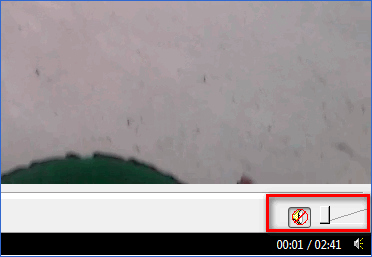
Более опытные пользователи знают, что на всех операционных системах Windows, которые старше поколения «Vista», предусмотрен микшер, позволяющий отключать звук на любой программе, а не на компьютере в целом. Для его настроек нужно выполнить следующие действия:
- Нажать на иконку со звуком в правом нижнем углу.
- В появившемся окне выбрать кнопку «Микшер», которая находится в самом низу.
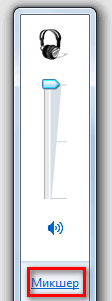
- Далее нужно найти программу Media Player Classic и поднять ползунок в самый верх, если он опущен. Также нужно обратить внимание на иконку звука. Если она содержит перечеркнутый круг, то ее нужно нажать.
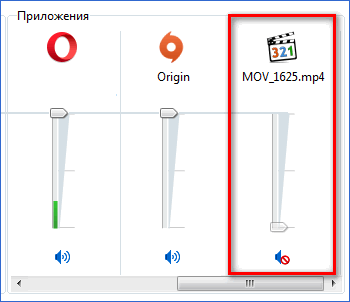
Если настройки микшера и уровня громкости в самой программе были выставлены правильно, то проблему нужно искать дальше.
Звуковые дорожки
Многие видеофайлы скачиваются сразу же со встроенной аудиодорожкой. Характерно это и для собственных видеозаписей, снятых на камеру телефона. MPC позволяет заменить звук в видео, добавив дорожку при открывании файла. Подробнее:
- Когда приложение открыто пользователю нужно нажать «Файл», а затем выбрать «Открыть файл».
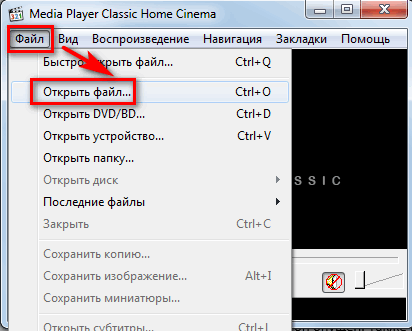
- В появившемся окне предлагается выбрать видео и аудио. Некоторые дорожки в графе «Дубляж» появляются автоматически, другие нужно открыть вручную через кнопку «Выбрать».
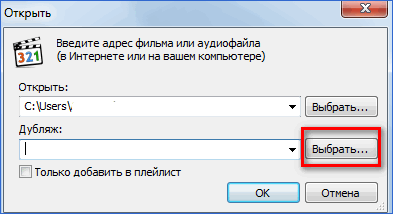
Если дорожка уже была установлена, то нужно отключить ее, чтобы убедиться, что звук из видеофайла также не работает.
Встроенный аудиопереключатель
Проигрыватель MPC имеет встроенный аудиопереключатель. Он нужен для того, чтобы программа определяла, какая из дорожек дает более качественный звук и переключалась на нее без участия пользователя.
В тех же настройках можно нормализовать звук, выстави настройки максимального увеличения громкости. Обо всем подробнее:
- Когда программа включена, нужно в главном меню выбрать вкладку «Вид», а в контекстном меню нажать на «Настройки».
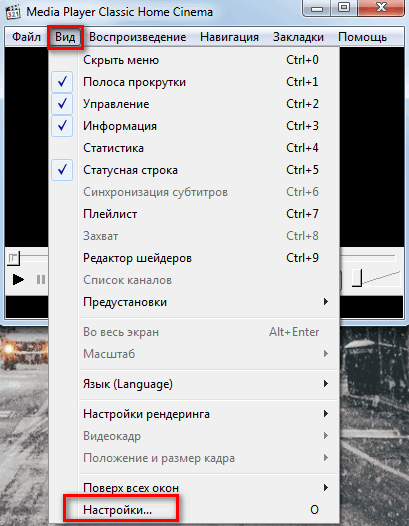
- Далее выбирается вкладка «Встроенные фильтры», а в ней «Аудиопереключатель».
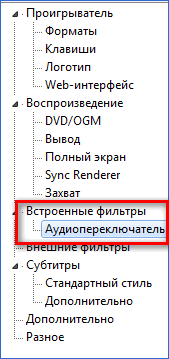
- В настройках переключателя нужно поставить первые две галочки, чтобы эти функции начали свою работу.
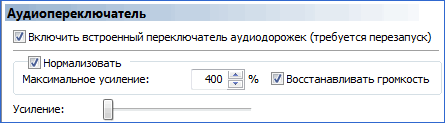
Чтобы изменения вступили в силу нужно нажать «Применить», а затем полностью перезапустить программу. Для проверки достаточно включить любое видео.
Настройка вывода звука
Если Media Player Classic не воспроизводит звук после выполнения всех инструкций, описанных ранее, то стоит проверить настройки вывода. Возможно, программа блокирует это действие, поэтому пользователь не получает звуковое сопровождение.
Подробно:
- Первый пункт из предыдущей инструкции повторяется, нужно зайти на вкладку «Настройки».
- В меню выбирается вкладка «Воспроизведение», а затем кнопка «Вывод».
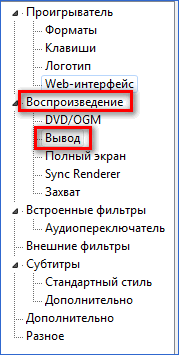
- На вкладке аудио-рендерер есть несколько доступных настроек для вывода звука. Самый оптимальный вариант – настроить вывод на наушники или колонки. В рассматриваемом примере это варианты 2 и 9.
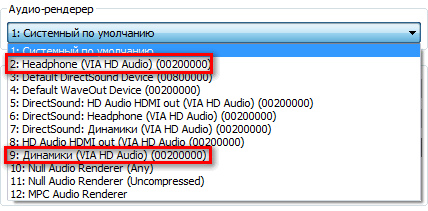
Для вступления изменений в силу нажимается кнопка «Применить», а сама программа перезагружается. Чтобы проверить изменения нужно подключить выбранное устройство и запустить видеозапись.
Установка аудиокодеков
Самый трудоемкий вариант – установка аудиокодеков. Она может понадобиться в тех случаях, когда звук в аналогичных файлах появляется в других проигрывателях, а все настройки произведены правильно.
Поможет в этом программа K-Lite, которая позволяет плееру MPC воспроизводить нетипичные форматы видео и звука. Но для начала нужно удалить этот пакет с компьютера, если он ранее установлен. Рекомендуется использовать программу «Revo Uninstallers».
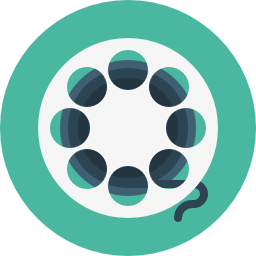
Далее кодеки скачиваются из официальных источников, а затем устанавливаются на компьютер. Важно найти дистрибьютор, который содержит расширенный пакет кодеков на звук и видео, чтобы наверняка закрыть вопросы с проблемным форматом.
Если представленные выше решения не помогли, то стоит убедиться в наличии звука в других программах, подключить к компьютеру другие наушники или колонки, попробовать установить штекер к другим разъемам, а затем убедиться в работоспособности звуковой карты.





